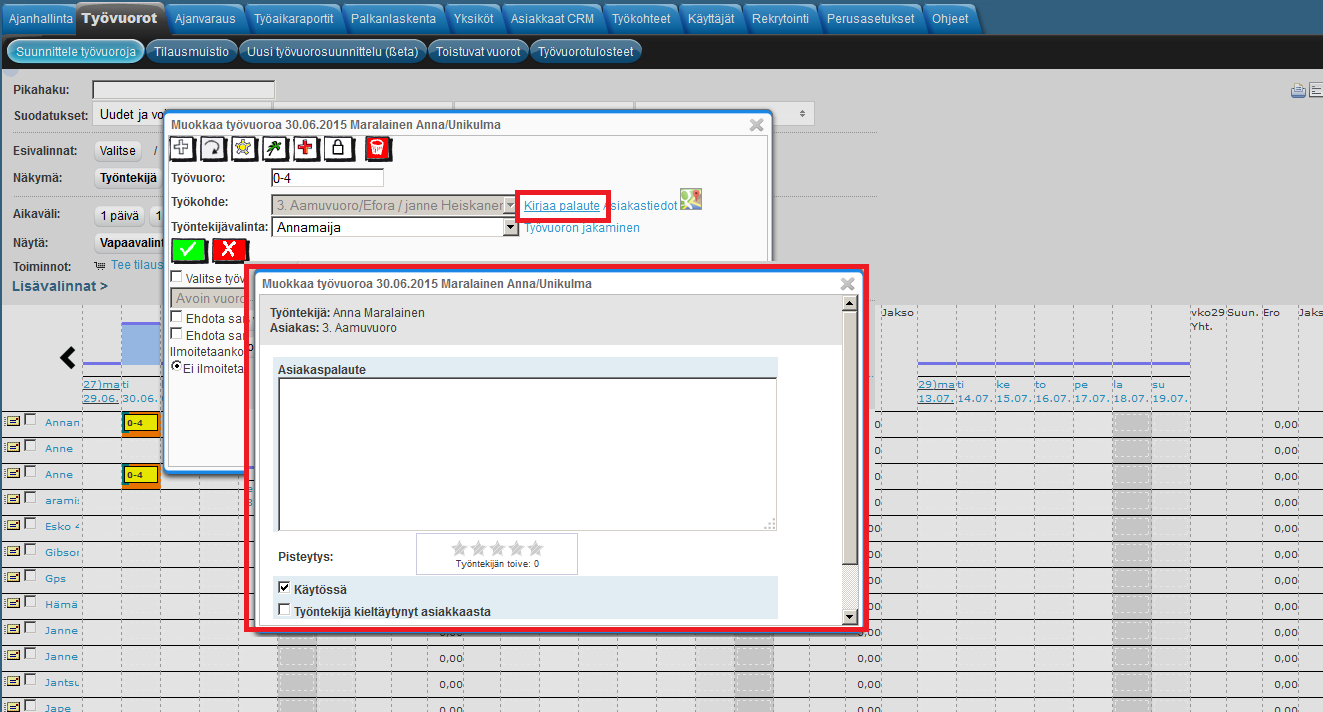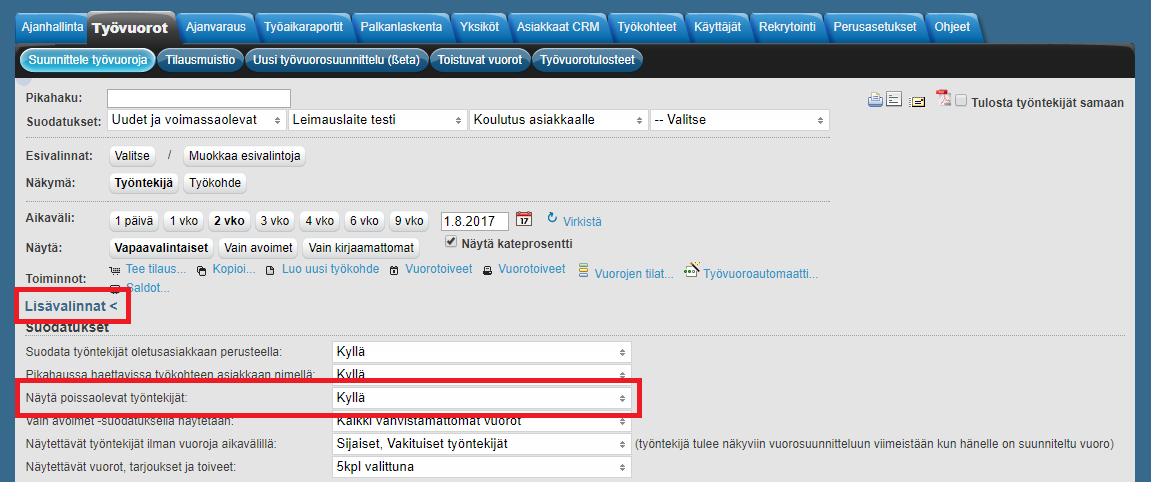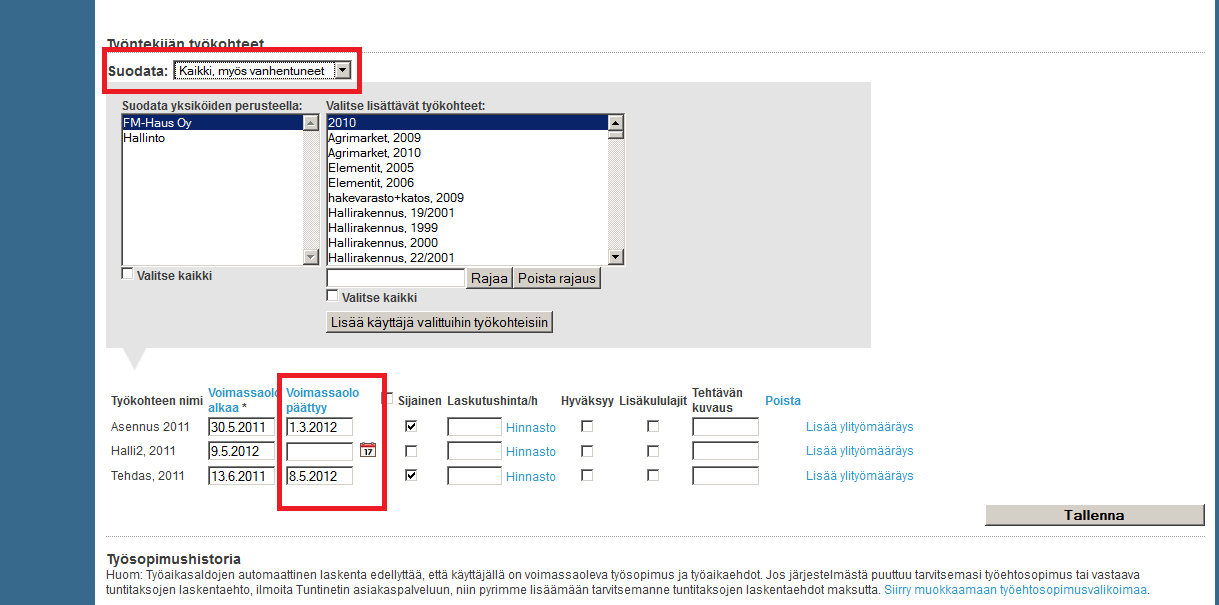Työvuorot > Suunnittele työvuoroja
...
Työvuoroon liittyen voi kirjata myös palautetta "Kirjaa palaute"-linkistä, jos työkohteeseen liittyy asiakas.
[x] käytössä -rastin voi ottaa pois, jos asiakas on esimerkiksi jostain syystä kieltänyt työntekijän käytön kohteessa.
Asiakkaan tiedot
Asiakkaan perustietoja pääsee tutkimaan ja muokkaamaan "Asiakastiedot"-linkistä, jos työkohteeseen liittyy asiakas.
...
Työvuoroautomaatin työvuorot eli miehitysaikataulu voidaan luoda yksittäisinä avoimina vuoroina tai säännönmukaisina toistuvina vuoroina. Työvuoroautomaatti suunnittelee vahvistamattomat vuorot, ja jos olet tyytyväinen vuoroihin, voit vahvistaa ne.
Työvuoroautomaatin käyttöönotto saattaa vaatia yrityskohtaista kalibrointia. Ota tarvittaessa yhteyttä asiakaspalveluun.
...
Ylimääräiset eli poissaolevat työntekijät on mahdollista piilottaa työvuorojen suunnittelunäkymästä kahdella eri tavalla:
- Jos työntekijällä on pidempi poissaolo, kuten loma, voi hänet asettaa pois vuorosuunnittelunäkymästä lisäasetuksella "Näytä poissaolevat työntekijät".
- Avataan työvuorosuunnittelun lisävalinnat Suunnittele työvuoroja -välilehdellä "Lisävalinnat <" -painikkeella.
- Valitaan "Näytä poissaolevat työntekijät" asetukseksi "Kyllä", jolloin työvuorolistalta poistuvat kaikki poissaolevat työntekijät.
- Kun työntekijän poissaolo päättyy, tulee hän takaisin näkyviin vuorosuunnitteluun.
- Toinen tapa on asettaa työntekijän työkohteen voimassaolo päättyneeksi silloin, kun hän on poissaolevana. Tällöin työntekijä poistuu työkohteen vuorolistalta sen päättymispäivästä alkaen, mutta työkohde tulee muistaa asettaa takaisin voimassaolevaksi poissaolon jälkeen.
- Valitaan haluttu työntekijä Käyttäjät-välilehden alalehdellä Työntekijät.
- Kohdassa "Työntekijän työkohteet" asetetaan työkohteelle päättymispäiväksi kohtaan "Voimassaolo päättyy" se päivä, josta alkaen hän on poissaolevana.
- Kun työntekijä palaa töihin, on muistettava poistaa päättymispäivä kohdasta "Voimassaolo päättyy", jolloin työntekijä palaa työvuorosuunnitteluun normaalisti.
| Info |
|---|
| HUOM! Jos käyttäjällä, joka tekee muutoksia ei ole oikeuksia käyttäjätietoihin eikä Käyttäjät-välilehden tietoihin, valitun vuorolistan käyttäjien työkohdetietoihin pääsee painamalla työvuorosuunnittelussa sinistä "nimettömät vuorot" -painiketta. |
...